So verwenden Sie Google Analytics 4 mit WooCommerce: Eine umfassende Anleitung
Veröffentlicht: 2024-08-23WooCommerce-Shop-Besitzer verlassen sich auf Website-Daten, um wichtige Entscheidungen über die Konfiguration ihres Shops, Produktangebote, Marketingbemühungen und mehr zu treffen.
Die Integration von Google Analytics mit WooCommerce bietet aussagekräftige Einblicke in diese Bereiche und hilft Websitebesitzern, die Leistung ihres Shops zu verbessern.
Während Google Analytics seit Jahren eine wertvolle Lösung für WooCommerce-Shops ist, wurden mit der Einführung von Google Analytics 4 (GA4) erweiterte Funktionen und Fähigkeiten eingeführt, die es WooCommerce-Shop-Besitzern ermöglichen, das Kundenverhalten besser zu verstehen, E-Commerce-Aktivitäten zu verfolgen und Verkaufstrichter zu optimieren.
Der folgende Leitfaden führt Sie durch die Schritte, um Google Analytics nahtlos zu Ihrem WooCommerce-Shop hinzuzufügen, detailliertes Tracking einzurichten und Ihre Daten zu nutzen, um strategische Entscheidungen voranzutreiben und Ihr Unternehmen effektiv auszubauen.
Folgendes werden wir behandeln:
Was ist Google Analytics?
Google Analytics ist ein leistungsstarkes, kostenloses Tool von Google, mit dem Websitebesitzer ihren Websiteverkehr verfolgen und analysieren können. Es bietet unter anderem Einblicke in Benutzerverhalten, Demografie und Akquisekanäle.
Zu den Hauptfunktionen von Google Analytics gehören:
- Verkehrsanalyse : Verstehen Sie, woher Ihre Besucher kommen, ob sie über Suchmaschinen, soziale Netzwerke oder direkte Besuche kommen.
- Benutzerverhalten : Verfolgen Sie, wie Benutzer durch Ihre Website navigieren, einschließlich der von ihnen besuchten Seiten, ihrer Verweildauer und ihrer Interaktionen mit Website-Elementen.
- Demografische Daten und Interessen : Erhalten Sie Einblicke in Alter, Geschlecht, Interessen und geografische Standorte Ihrer Benutzer.
- Akquisekanäle : Identifizieren Sie die effektivsten Kanäle zur Besuchergewinnung, sei es über organische Suche, bezahlte Werbung, soziale Medien oder E-Mail-Kampagnen.
- Conversion-Tracking : Messen Sie den Erfolg Ihrer Ziele und Vorgaben, z. B. Verkäufe, Anmeldungen, Downloads und andere wichtige Aktionen.
- Echtzeitdaten: Überwachen Sie die Benutzeraktivität auf Ihrer Website in Echtzeit. Dies ist hilfreich, um die unmittelbaren Auswirkungen von Marketingkampagnen oder Inhaltsaktualisierungen zu verstehen.
- Benutzerdefinierte Berichte und Dashboards : Erstellen Sie maßgeschneiderte Berichte und Dashboards, um sich auf die Kennzahlen zu konzentrieren, die für Ihr Unternehmen am wichtigsten sind.
Durch den Einsatz von Google Analytics können E-Commerce-Shop-Besitzer datengesteuerte Entscheidungen treffen, um das Benutzererlebnis zu verbessern und Marketingstrategien zu optimieren. Dadurch können sie Ressourcen effektiver einsetzen und einen besseren Return on Investment (ROI) erzielen.

Vorteile der Integration von Google Analytics mit WooCommerce
Durch die Integration von Google Analytics mit WooCommerce können Shop-Inhaber E-Commerce-spezifische Daten verfolgen und umfassende Einblicke in die Leistung ihres Online-Shops gewinnen. Diese Integration bietet mehrere wichtige Vorteile:
Produktleistung
Überwachen Sie den Verkauf und die Leistung einzelner Produkte, einschließlich der meistverkauften Artikel, Produkte mit schlechter Leistung und Produktkategorien. Dies hilft bei der Bestandsverwaltung und der Identifizierung beliebter Produkte.
Indem sie verstehen, welche Produkte den Umsatz steigern, können Ladenbesitzer fundierte Entscheidungen über Lagerbestände, Preisstrategien und Werbemaßnahmen treffen.
Verkaufstrends
Verfolgen Sie allgemeine Verkaufstrends im Laufe der Zeit, einschließlich täglicher, wöchentlicher, monatlicher und saisonaler Muster. Diese Informationen sind für die Prognose und Planung von Werbeaktionen oder Verkaufsveranstaltungen von entscheidender Bedeutung.
Das Erkennen dieser Muster ermöglicht es Ladenbesitzern, Spitzeneinkaufszeiten zu nutzen und schwache Zeiten zu antizipieren, um effektive Strategien zu entwickeln.
Abgabestellen
Identifizieren Sie, wo potenzielle Kunden ihren Einkaufswagen abbrechen oder die Website verlassen. Das Verständnis dieser Abgabestellen ermöglicht es Ladenbesitzern, den Checkout-Prozess zu optimieren und die Abbruchraten des Einkaufswagens zu reduzieren.
Es können Verbesserungen vorgenommen werden, um die Navigation zu vereinfachen, das Benutzererlebnis zu verbessern und letztendlich die Konversionsraten zu steigern.
Verkehrsquellen
Finden Sie heraus, woher Ihr Traffic kommt, sei es die organische Suche, bezahlte Werbung, soziale Medien, E-Mail-Kampagnen oder Empfehlungsseiten. Diese Erkenntnisse helfen bei der Verfeinerung von Marketingstrategien, um sich auf die effektivsten Kanäle zu konzentrieren.
Wenn Sie wissen, welche Kanäle den meisten Traffic und die meisten Conversions generieren, können Marketingbemühungen gezielter und kosteneffizienter durchgeführt werden.
Sitzungsdauer und Benutzerinteraktion
Messen Sie, wie lange Benutzer auf Ihrer Website bleiben und wie stark sie mit Ihren Inhalten interagieren. Höhere Sitzungsdauern und ein höheres Engagement-Niveau deuten häufig auf ein überzeugenderes und benutzerfreundlicheres Einkaufserlebnis hin.
Bei engagierten Benutzern ist die Conversion-Wahrscheinlichkeit höher. Daher kann das Verständnis ihres Verhaltens dazu beitragen, das Design und den Inhalt der Website zu verbessern.
Warenkorbaktionen und Checkout-Verhalten
Verfolgen Sie Aktionen im Warenkorb, wie z. B. das Hinzufügen oder Entfernen von Artikeln, und überwachen Sie den gesamten Checkout-Prozess. Dies hilft dabei, etwaige Reibungspunkte zu identifizieren, die Benutzer davon abhalten könnten, ihren Kauf abzuschließen.
Durch die Optimierung des Checkout-Prozesses kann das Benutzererlebnis erheblich verbessert und die Wahrscheinlichkeit abgeschlossener Transaktionen erhöht werden.
Umrechnungskurse
Berechnen Sie den Prozentsatz der Besucher, die einen Kauf abschließen. Dies vermittelt ein klares Bild der Effektivität des Geschäfts bei der Umwandlung von Besuchern in Kunden.
Conversion-Rate-Kennzahlen sind entscheidend für die Beurteilung des Erfolgs von Marketingbemühungen und Website-Design. Höhere Konversionsraten spiegeln eine gut optimierte Website wider, die den Bedürfnissen und Erwartungen der Benutzer entspricht.
Darüber hinaus können WooCommerce-Shop-Besitzer Google Analytics verwenden, um den durchschnittlichen Bestellwert (AOV) zu ermitteln, den Customer Lifetime Value (CLV) zu schätzen und das erweiterte E-Commerce-Tracking für detaillierte Berichte zu Produktimpressionen, Klicks und Checkout-Verhalten zu nutzen
Durch die Integration von Google Analytics mit WooCommerce können Ladenbesitzer datengesteuerte Erkenntnisse gewinnen, um den Umsatz zu steigern, Stärken und Schwächen zu identifizieren und letztendlich das Geschäftswachstum voranzutreiben.
Unterschiede zwischen Universal Google Analytics und GA4
Vor dem 1. Juli 2024 bezog sich „Google Analytics“ auf Universal Google Analytics (UA), das seit mehr als einem Jahrzehnt im Einsatz war und eine robuste Plattform für Website-Tracking und Nutzerverhalten bot.
Seitdem hat Google offiziell alle Universal Google Analytics-Konten geschlossen und auf Google Analytics 4 (GA4) umgestellt. Diese Änderung hat dazu geführt, dass sich einige Benutzer über die Hauptunterschiede zwischen den beiden Versionen und die Bedeutung dieser Änderung für ihre Analysefunktionen wundern.
Wie funktioniert GA4?
GA4 nutzt prädiktive KI (auch bekannt als prädiktive Metriken) und Kanalgruppen, um Daten zu sammeln. Dadurch kann GA4 die Relevanz bei der Datenerfassung priorisieren, was für jede Website von entscheidender Bedeutung und besonders vorteilhaft für das E-Commerce-Tracking ist. Anschließend werden die Daten nach ihrer Quelle kategorisiert und in Ihrem Google Analytics-Konto-Dashboard angezeigt.
Beim Hinzufügen von Datenströmen zu einer Google Analytics 4-Property ist es wichtig zu beachten, dass Universal Analytics zwar den Schwerpunkt auf Sicherheit legt, GA4 jedoch einen noch größeren Fokus auf die Privatsphäre der Nutzer legt. Abgesehen von UA, das auf Treffern beruhte (z. B. Seitenverfolgungstreffer oder Ereignisverfolgungstreffer), sammelt GA4 mithilfe einer Mess-ID und maschinellem Lernen Daten von Websites und Apps.
Google hat mit der Einführung von GA4 mehrere bedeutende Verbesserungen vorgenommen, und wir haben im Folgenden einige der wichtigsten aufgeführt.
Datenmodell
Während UA ein sitzungsbasiertes Modell verwendete, das Daten hauptsächlich über Seitenaufrufe, Sitzungen und Ereignisse verfolgte, verwendet GA4 ein ereignisbasiertes Datenmodell. Dies bedeutet, dass jede Interaktion, von Seitenaufrufen über Transaktionen bis hin zu Seiteninteraktionen, als einzigartiges Ereignis verfolgt wird. Dieser Wandel ermöglicht einen detaillierteren und flexibleren Ansatz bei der Datenerfassung und -analyse und liefert tiefere Einblicke in das Benutzerverhalten.
Benutzerverfolgung
UA konzentrierte sich auf die Verfolgung von Benutzersitzungen und Seitenaufrufen mithilfe von Cookies, was durch Faktoren wie Browsereinstellungen und Datenschutzbedenken eingeschränkt werden könnte. Im Gegensatz dazu konzentriert sich GA4 auf einzelne Benutzer und ihre Interaktionen über mehrere Geräte oder Plattformen hinweg. Diese geräteübergreifende Tracking-Funktion ermöglicht ein umfassenderes Verständnis der Benutzerreisen und -verhaltens und verbessert die Genauigkeit der Benutzerdaten.
E-Commerce-Tracking
GA4 verfügt über eine integrierte E-Commerce-Ereignisverfolgung, die es einfacher macht, wichtige Ereignisse wie view_item, add_to_cart, begin_checkout und Purchase zu verfolgen. Diese detaillierte Ereignisverfolgung ist für WooCommerce-Websites unerlässlich, um die Customer Journey und den Conversion-Trichter zu verstehen. Durch die verbesserte E-Commerce-Verfolgung können Ladenbesitzer erkennen, welche Schritte im Kaufprozess möglicherweise verbessert werden müssen.
Berichterstattung und Analyse
UA erforderte von Benutzern die Erstellung vordefinierter Berichte mit begrenzten Anpassungsoptionen. Im Gegensatz dazu bietet GA4 mehr Flexibilität für erweiterte und benutzerdefinierte Berichte. Benutzer können maßgeschneiderte Berichte erstellen, die sich auf bestimmte Datenpunkte und Metriken konzentrieren, die für ihre Geschäftsanforderungen relevant sind. Diese Anpassung ermöglicht präzisere und umsetzbarere Erkenntnisse.
Plattformübergreifendes Tracking
UA konzentrierte sich hauptsächlich auf Website-Tracking, was es schwierig machte, das Kundenverhalten über verschiedene Touchpoints wie mobile Apps und andere digitale Plattformen hinweg zu verfolgen. GA4 wurde speziell entwickelt, um eine einheitlichere Ansicht der Benutzerinteraktionen über verschiedene Touchpoints hinweg zu ermöglichen. Diese plattformübergreifende Tracking-Funktion ist für WooCommerce-Shop-Besitzer von entscheidender Bedeutung, die die gesamte Customer Journey in der heutigen Umgebung mit mehreren Geräten verstehen möchten.
Maschinelles Lernen
GA4 hat seine maschinellen Lern- und Vorhersagefähigkeiten im Vergleich zu UA deutlich verbessert. Diese erweiterten Funktionen können automatisch Erkenntnisse und prädiktive Kennzahlen generieren, z. B. potenzielle Einnahmen aus bestimmten Benutzersegmenten oder die Wahrscheinlichkeit, dass Benutzer einen Kauf tätigen. Maschinelles Lernen in GA4 hilft Unternehmen, fundiertere Entscheidungen auf der Grundlage prädiktiver Analysen zu treffen.
Datenschutz und Compliance
Angesichts der wachsenden Bedenken hinsichtlich des Datenschutzes und der Einhaltung gesetzlicher Vorschriften bietet GA4 robustere Datenschutzkontrollen, die es Unternehmen ermöglichen, Benutzereinwilligungen und Richtlinien zur Datenaufbewahrung besser zu verwalten. Dieser Fokus auf den Datenschutz stellt sicher, dass Unternehmen Vorschriften wie DSGVO und CCPA einhalten können.
Der Übergang von UA zu GA4 stellt eine deutliche Verbesserung der Funktionalität dar. Die erweiterten Funktionen von GA4 bieten Unternehmen ein leistungsfähigeres und flexibleres Analysetool, mit dem sie tiefere Einblicke in das Verhalten ihrer Benutzer gewinnen, ihre Marketingstrategien optimieren und höhere Umsätze erzielen können.
Der Wandel unterstreicht, wie wichtig es ist, sich an die sich entwickelnden Technologien anzupassen, um im wettbewerbsintensiven digitalen Umfeld die Nase vorn zu haben.
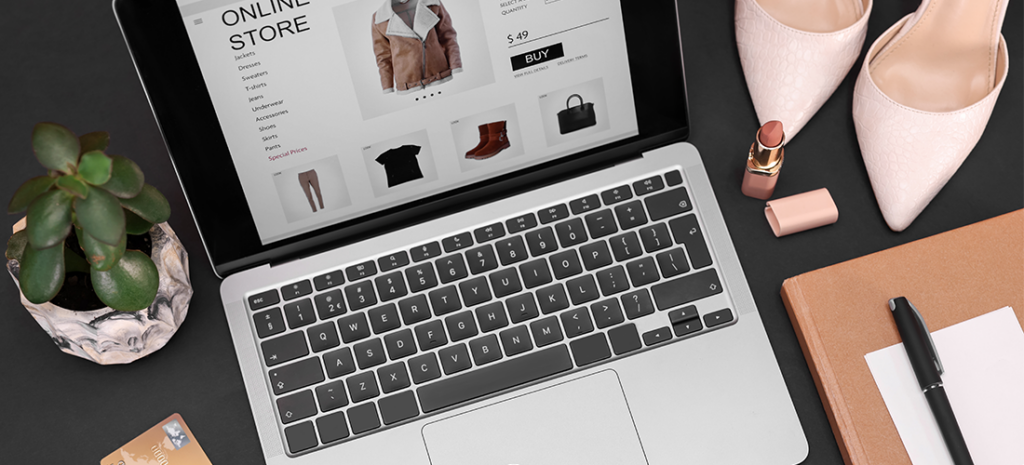
Schritt-für-Schritt-Einrichtung für Google Analytics und WooCommerce
Das Einrichten von Google Analytics mit WooCommerce ist ein relativ unkomplizierter Prozess, der unschätzbare Einblicke in Ihren E-Commerce-Shop liefern kann.

Wenn Sie diese Schritte befolgen, können Sie wichtige Kennzahlen verfolgen und analysieren und so fundierte Entscheidungen zur Optimierung Ihres Shops und zur Steigerung des Umsatzes treffen.
Schritt 1: Erstellen Sie ein Google Analytics-Konto
Um mit der WooCommerce-Google Analytics-Integration zu beginnen, besuchen Sie zunächst die Google Analytics-Website und registrieren Sie sich für ein kostenloses Konto.
Klicken Sie unten links auf der Seite auf das Admin-Zahnradsymbol. Klicken Sie dann in der Spalte „Eigenschaft“ auf „Eigenschaft erstellen“.
Befolgen Sie die restlichen Anweisungen, um Ihre neue Immobilie einzurichten, und stellen Sie sicher, dass Sie „Web“ als Plattform auswählen.
Wenn Sie bereits über ein Google Analytics-Konto verfügen, melden Sie sich an und fahren Sie mit dem nächsten Schritt fort.
Schritt 2: Generieren Sie eine Mess-ID
Sobald Ihr Google Analytics-Konto eingerichtet ist, navigieren Sie zum Admin-Dashboard, klicken Sie auf Datenströme und kopieren Sie Ihre Mess-ID.
Ihre Mess-ID ist die eindeutige Kennung, die das Tracking auf Ihrer Website oder mobilen App ermöglicht.
Schritt 3: Fügen Sie die Mess-ID zu WooCommerce Google Analytics hinzu
Öffnen Sie Ihr WordPress-Dashboard und navigieren Sie zum Abschnitt WooCommerce. Klicken Sie auf Einstellungen > Integration > Google Analytics. Dort sehen Sie ein Feld mit der Bezeichnung Google Analytics Tracking-ID. Fügen Sie die Mess-ID in dieses Feld ein und speichern Sie Ihre Änderungen.
Sie können in diesem Abschnitt auch verschiedene Tracking-Optionen aktivieren. Sie können Optionen wie „404-Fehler verfolgen“, „Zum Warenkorb hinzufügen“-Ereignisse und „Erweiterte Link-Attribution verwenden“ auswählen.
Stellen Sie sicher, dass die Option „Erweiterten E-Commerce aktivieren“ ausgewählt ist, damit Sie wichtige Ereignisse verfolgen können, einschließlich der Häufigkeit, mit der Ihre Produkte einem Warenkorb hinzugefügt wurden.
Schritt 4: Sehen Sie sich den E-Commerce-Kaufbericht von Google Analytics 4 an
Jetzt können Sie zu Analytics.google.com gehen und den Status Ihres E-Commerce-Erfolgs überprüfen, indem Sie zu Monetarisierung > E-Commerce-Käufe navigieren.
Der E-Commerce-Kaufbericht zeigt einen vorgefertigten, detaillierten Bericht an, der Folgendes enthält:
- Gesamtumsatz: Gesamtumsatz aus Ihren E-Commerce-Transaktionen.
- Gesamtkäufe: Anzahl der abgeschlossenen Einkäufe.
- Gekaufte Artikel: Menge der gekauften Artikel.
- Artikelumsatz: Umsatz, der durch den Verkauf einzelner Artikel erzielt wird.
- Artikelansichten: Häufigkeit, mit der ein Artikel angezeigt wurde.
- Add-to-Cart: Häufigkeit, mit der Artikel zum Warenkorb hinzugefügt wurden.
Sie können den Bericht anpassen, indem Sie Metriken und Dimensionen hinzufügen oder entfernen. Klicken Sie auf das Stiftsymbol (Anpassungsschaltfläche), um den Bericht zu ändern.
Mit diesem Setup können Sie wichtige Leistungsindikatoren wie Umsatz, Kaufmuster und Kundeninteraktionen mit Ihren Produkten überwachen.
Mit diesen wertvollen Datenpunkten können Sie datengesteuerte Entscheidungen treffen, die Kundenzufriedenheit verbessern und letztendlich das Wachstum vorantreiben.

Erweiterte Funktionen von Google Analytics für WooCommerce
Darüber hinaus erhalten Sie durch die Integration von Google Analytics in Ihren WooCommerce-Shop Zugriff auf mehrere erweiterte Funktionen.
Hier sind einige der wichtigsten Funktionen, die Sie einrichten können, um tiefere Einblicke in die Leistung Ihres WooCommerce-Shops zu erhalten.
Verbessertes E-Commerce-Tracking in Google Analytics 4
Das verbesserte E-Commerce-Tracking in Google Analytics 4 liefert detaillierte Einblicke in das Einkaufsverhalten der Kunden und die Gesamtleistung eines Online-Shops.
Für WooCommerce-Shop-Besitzer bietet es einen umfassenden Überblick über die Kundeninteraktionen, einschließlich detaillierter Informationen zur Customer Journey wie Produktimpressionen, Klicks, Detailansichten, Add-to-Cart-Aktionen und Checkout-Schritte.
Um das erweiterte E-Commerce-Tracking einzurichten, befolgen Sie diese Schritte:
- Gehen Sie zu Admin > Datenströme > Web > Erweiterte Messung und stellen Sie sicher, dass die erweiterte Messung aktiviert ist.
- Stellen Sie sicher, dass die relevanten E-Commerce-Ereignisse wie view_item, add_to_cart, begin_checkout und Purchase verfolgt werden. Dies erfordert möglicherweise die Konfiguration Ihrer WooCommerce-Site, um diese Ereignisse an GA4 zu senden.
Ereignis- und Conversion-Tracking in Google Analytics 4
Das Setzen von Zielen ist für das Unternehmenswachstum und den Erfolg von entscheidender Bedeutung, und GA4 kann dabei helfen, zu messen, wie gut Ihre Website Ihre Ziele erfüllt.
Ladenbesitzer können die Nachverfolgung von E-Commerce-Ereignissen einrichten, einschließlich Umsatzereignissen, Auftragsabschlussereignissen und Lead-Generierungsereignissen, um den Erfolg ihrer Online-Bemühungen zu überwachen.
Befolgen Sie diese Schritte, um die Ereignisverfolgung in GA4 mit Google Tag Manager (GTM) einzurichten:
- Falls Sie es noch nicht getan haben, installieren Sie Google Tag Manager (GTM) auf Ihrer WooCommerce-Website. Mit GTM können Sie Tags verwalten und die Ereignisverfolgung einrichten, ohne den Code Ihrer Website direkt zu ändern.
- Erstellen Sie in GTM ein neues Tag.
- Wählen Sie Tag-Konfiguration und dann Google Analytics: GA4-Konfiguration
- Geben Sie Ihre GA4-Messungs-ID ein (zu finden in GA4 unter Admin > Datenströme).
- Setzen Sie den Auslöser auf „Alle Seiten“.
- Speichern und veröffentlichen Sie das Tag.
Jetzt können Sie Google Tag Manager und GA4 verwenden, um Standard-E-Commerce-Ereignisse zu verfolgen, indem Sie diese Schritte befolgen.
- Verwenden Sie GTM, um Tags für Standard-E-Commerce-Ereignisse wie view_item, add_to_cart, begin_checkout und Purchase einzurichten. In diesem Beispiel gehen wir davon aus, dass der Benutzer add_to_cart verfolgen möchte.
- Erstellen Sie ein neues Tag in GTM.
- Wählen Sie Tag-Konfiguration und dann Google Analytics: GA4-Ereignis.
- Geben Sie „add_to_cart“ als Ereignisnamen ein.
- Legen Sie die Parameter nach Bedarf fest (z. B. Artikel-ID, Artikelname, Artikelkategorie, Wert).
- Stellen Sie den Auslöser so ein, dass er ausgelöst wird, wenn auf die Schaltfläche „In den Warenkorb“ geklickt wird.
- Speichern und veröffentlichen Sie das Tag.
Überprüfen Sie, ob Ihre Ereignisverfolgung funktioniert, indem Sie GA4 DebugView (zu finden in der GA4-Eigenschaft unter Konfigurieren > DebugView) verwenden, um zu überprüfen, ob Ereignisse korrekt verfolgt werden.
Sie können auch den Vorschaumodus von GTM verwenden, um Ihre Tags zu testen, bevor Sie sie veröffentlichen.
Mit dem Wechsel von UA zu GA4 wurden traditionelle „Conversion-Ziele“ durch „Conversion-Ereignisse“ ersetzt. Sie können jede Art von Ereignis, das Sie auswählen, als Konvertierung markieren.
Um ein neues Conversion-Ereignis in GA4 einzurichten, gehen Sie folgendermaßen vor:
- Gehen Sie in Ihrer GA4-Property zum linken Menü und klicken Sie auf Konfigurieren.
- Wählen Sie Ereignisse aus.
- Suchen Sie das Ereignis, das Sie als Conversion markieren möchten (z. B. Kauf).
- Schalten Sie den Schalter um, um das Ereignis als Konvertierung zu markieren.
Wenn das Ereignis, das Sie als Conversion markieren möchten, noch nicht existiert, können Sie ein benutzerdefiniertes Ereignis erstellen.
- Klicken Sie im Abschnitt „Ereignisse“ auf „Ereignis erstellen“.
- Definieren Sie das benutzerdefinierte Ereignis basierend auf Bedingungen (z. B. ein Ereignis, das ausgelöst wird, wenn Benutzer eine bestimmte Aktion ausführen, z. B. das Ansehen eines empfohlenen Produkts).
- Sobald das benutzerdefinierte Ereignis erstellt wurde, kehren Sie zum Abschnitt „Ereignisse“ zurück und führen Sie die oben genannten Schritte aus, um es als Konvertierung zu markieren.
Trichtervisualisierung und Zielgruppensegmentierung in Google Analytics 4
Indem Sie die Checkout-Prozesse Ihrer Kunden genau beobachten, können Sie herausfinden, an welchen Stellen Kunden den Kaufprozess abbrechen, und Ihr Geschäft optimieren, um Benutzer zum Kauf zu ermutigen.
Um einen Verkaufstrichter einzurichten , gehen Sie folgendermaßen vor:
- Klicken Sie im linken Menü auf „Erkunden“, um den Abschnitt „Erkundungen“ zu öffnen.
- Klicken Sie auf die Vorlagengalerie und wählen Sie Funnel Exploration.
- Definieren Sie Ihre Trichterschritte.
- Definieren Sie im Funnel Exploration-Setup die Schritte Ihres Funnels. Zum Beispiel:
- Schritt 1: Produkt anzeigen (Ereignisname: view_item)
- Schritt 2: In den Warenkorb legen (Ereignisname: add_to_cart)
- Schritt 3: Begin Checkout (Ereignisname: begin_checkout)
- Schritt 4: Kaufen (Eventname: Kauf)
- Konfigurieren Sie jeden Schritt, indem Sie das entsprechende Ereignis auswählen.
- Passen Sie die Trichtereinstellungen nach Bedarf an, z. B. indem Sie den Trichter öffnen oder schließen. Ein offener Trichter ermöglicht Benutzern den Einstieg in jedem Schritt, während ein geschlossener Trichter von ihnen verlangt, der definierten Reihenfolge zu folgen.
- Sobald der Trichter eingerichtet ist, können Sie Benutzerabbrüche zwischen Schritten, Konversionsraten und andere wichtige Kennzahlen analysieren, um zu ermitteln, wo Benutzer absteigen, damit Sie Ihren Konvertierungsprozess optimieren können.
Um eine neue Zielgruppe in GA4 einzurichten , gehen Sie folgendermaßen vor:
- Klicken Sie im linken Menü auf Konfigurieren.
- Wählen Sie Zielgruppen aus.
- Klicken Sie auf „Neue Zielgruppe“, um mit der Erstellung eines neuen Segments zu beginnen.
- Sie können entweder vordefinierte Vorlagen verwenden oder eine benutzerdefinierte Zielgruppe von Grund auf erstellen.
- Schaffen Sie die Bedingungen für Ihr Publikum.
- Beispielsweise möchten Sie möglicherweise eine Zielgruppe von Benutzern erstellen, die Artikel in den Warenkorb gelegt, aber keinen Kauf abgeschlossen haben:
- Bedingung 1: Ereignis = add_to_cart
- Bedingung 2: Ereignis ≠ Kauf
- Sie können mehrere Bedingungen und Sequenzen hinzufügen, um die Zielgruppe weiter zu verfeinern.
- Mit Zielgruppenauslösern können Sie ein Ereignis auslösen, wenn Benutzer einer Zielgruppe beitreten. Richten Sie einen Auslöser ein, wenn Sie verfolgen möchten, wann Benutzer das Zielgruppensegment betreten oder verlassen.
- Geben Sie Ihrer Zielgruppe einen aussagekräftigen Namen und speichern Sie ihn.
Ihre neue Zielgruppe steht nun zur Analyse und Verwendung in Berichten sowie zur Erstellung gezielter Kampagnen in Google Ads zur Verfügung.
Plugins zur Nutzung von GA4 mit WooCommerce
Während für die Verwendung von GA4 mit WooCommerce keine Plugins erforderlich sind, gibt es zahlreiche Plugins, mit denen Sie Ihre Datenberichte in Google Analytics optimal nutzen können.
Hier sind einige der beliebtesten.
Google Analytics für WooCommerce
Dieses von WooCommerce für WooCommerce-Benutzer erstellte Plugin vereinfacht die Einrichtung von GA4 mit WooCommerce und hilft bei der Verfolgung von E-Commerce-Ereignissen.
Es bietet eine nahtlose Integration zwischen WooCommerce und GA4 und unterstützt Global Site Tag (GA4) und E-Commerce-Ereignisverfolgung.
Erweitertes E-Commerce-Google Analytics-Plugin für WooCommerce
Dieses Plugin bietet erweiterte Tracking-Funktionen und eine nahtlose Integration mit GA4.
Zu den Hauptfunktionen gehören detailliertes E-Commerce-Tracking, benutzerdefinierte Dimensionen und Metriken, dynamisches Remarketing und Echtzeit-Tracking.
HT Easy GA4 – Google Analytics WordPress Plugin
Dieses von HasThemes entwickelte Plugin bietet vollständige Website-Analysen mit nur wenigen Klicks.
Zu den wichtigsten Funktionen gehören manuelles und automatisches Besucher-Tracking, Standard- und benutzerdefinierte Zeitraumberichte, WooCommerce-Integration und Optionen zum Ausschließen bestimmter Benutzerrollen vom Tracking, die Ihnen dabei helfen können, die Leistung Ihrer Website direkt über Ihr WordPress-Dashboard zu optimieren.
Häufige Probleme und Tipps zur Fehlerbehebung für Google Analytics 4 und WooCommerce
Bei der Verwendung von Google Analytics 4 (GA4) mit WooCommerce können Benutzer auf verschiedene Probleme stoßen, die eine genaue Verfolgung und Berichterstellung von E-Commerce-Daten behindern können.
In diesen Abschnitten werden häufige Probleme beschrieben und einige Tipps zur Fehlerbehebung gegeben, um eine reibungslose Integration und optimale Leistung sicherzustellen.
Mess-ID wird nicht verfolgt
Wenn Daten nicht verfolgt werden oder in GA4 keine Ereignisse angezeigt werden, verwenden Sie diese Tipps zur Fehlerbehebung:
- Mess-ID überprüfen: Stellen Sie sicher, dass die richtige Mess-ID in den WooCommerce-Einstellungen eingegeben ist.
- Installation prüfen: Bestätigen Sie, dass das GA4-Code-Snippet oder das Plugin korrekt auf Ihrer Website installiert ist.
- Verwenden Sie Tag Assistant: Verwenden Sie die Google Tag Assistant-Chrome-Erweiterung, um Fehler zu beheben und zu überprüfen, ob GA4-Tags korrekt ausgelöst werden.
Datendiskrepanzen zwischen WooCommerce und GA4
Wenn die Daten in den WooCommerce-Analysen nicht mit GA4-Berichten übereinstimmen, verwenden Sie diese Tipps zur Fehlerbehebung:
- Stellen Sie konsistente Zeitzonen sicher: Stellen Sie sicher, dass sowohl WooCommerce als auch GA4 auf dieselbe Zeitzone eingestellt sind.
- Überprüfungsfilter: Überprüfen Sie, ob Filter in GA4 möglicherweise einige Daten ausschließen.
- Überprüfen Sie die Datenschicht: Stellen Sie sicher, dass die Datenschicht korrekt konfiguriert ist und alle erforderlichen E-Commerce-Ereignisse erfasst.
Fehlende E-Commerce-Events
Wenn bestimmte E-Commerce-Ereignisse (z. B. add_to_cart, Purchase) nicht verfolgt werden, verwenden Sie diese Tipps zur Fehlerbehebung:
- Erweiterte E-Commerce-Einrichtung: Stellen Sie sicher, dass die erweiterte E-Commerce-Verfolgung in GA4 aktiviert ist.
- Ereignisparameter: Stellen Sie sicher, dass bei jeder E-Commerce-Aktion die richtigen Ereignisparameter gesendet werden.
- DebugView: Verwenden Sie DebugView von GA4, um Ereignisse in Echtzeit zu überwachen und zu debuggen.
Doppelte Transaktionen
Wenn GA4 doppelte Transaktionen aufzeichnet, was zu überhöhten Umsatz- und Transaktionsdaten führt, verwenden Sie diese Tipps zur Fehlerbehebung:
- Transaktions-IDs: Stellen Sie sicher, dass jede Transaktion eine eindeutige Transaktions-ID hat, um Duplikate zu vermeiden.
- Bestellbestätigungsseite: Stellen Sie sicher, dass der GA4-Tracking-Code oder das GA4-Ereignis nicht mehrmals auf der Bestellbestätigungsseite ausgelöst wird.
Langsame Ladezeiten
Wenn Ihre WooCommerce-Website nach der Integration von GA4 langsamere Ladezeiten aufweist, verwenden Sie diese Tipps zur Fehlerbehebung:
- Asynchrones Laden: Stellen Sie sicher, dass GA4-Tags so eingestellt sind, dass sie asynchron geladen werden, um die Auswirkungen auf die Seitenladezeiten zu minimieren.
- Tag-Manager-Optimierung: Verwenden Sie Google Tag Manager, um das Laden mehrerer Tracking-Tags zu verwalten und zu optimieren.
Datenschutz- und Compliance-Probleme
Wenn Sie Bedenken hinsichtlich der Einhaltung von DSGVO, CCPA oder anderen Datenschutzbestimmungen haben, nutzen Sie diese Tipps zur Fehlerbehebung:
- Cookie-Einwilligung: Implementieren Sie ein Cookie-Einwilligungsmanagement-Tool, um vor dem Tracking die Zustimmung des Benutzers einzuholen.
- IP anonymisieren: Aktivieren Sie die IP-Anonymisierung in GA4, um den Datenschutzbestimmungen zu entsprechen.
- Datenaufbewahrung: Legen Sie in GA4 geeignete Einstellungen für die Datenaufbewahrung fest, um die Speicherdauer von Benutzerdaten zu begrenzen.
Indem Sie diese häufigen Probleme mit praktischen Tipps zur Fehlerbehebung angehen, können Sie die Genauigkeit und Zuverlässigkeit Ihrer E-Commerce-Datenverfolgung in GA4 verbessern, was zu besseren Erkenntnissen und fundierteren Geschäftsentscheidungen führt.
Zusätzliche Tipps
Sie sollten noch ein paar andere Dinge tun, um sicherzustellen, dass Ihre GA4-Eigenschaften korrekte Daten von Ihren WooCommerce-Websites sammeln.
Stellen Sie sicher, dass Sie Ihr GA4-Setup regelmäßig überprüfen, um sicherzustellen, dass alles korrekt verfolgt wird und dass sich keine Änderungen in den WooCommerce- oder GA4-Einstellungen auf Ihre Datenerfassung ausgewirkt haben.
Für spezifische Probleme, die möglicherweise nicht in allgemeinen Anleitungen zur Fehlerbehebung behandelt werden, können Sie die Supportdokumentation von Google und WooCommerce verwenden.
Wenn es immer noch Probleme gibt, die Sie lösen müssen, ziehen Sie in Betracht, einen Fachmann zu engagieren, der hartnäckige oder komplexe Probleme angeht.
Wenn Sie die Tipps in diesem Leitfaden befolgen, sollten Sie in der Lage sein, alle wichtigen Informationen zu verfolgen, die Sie benötigen, um Ihren Käufern ein tolles Erlebnis zu bieten.
Übertreffen Sie Ihre WooCommerce-Shop-Ziele mit WP Engine
Durch die Nutzung der erweiterten Tracking- und Berichtsfunktionen von GA4 erhalten WooCommerce-Shopbesitzer umfassende Einblicke in das Kundenverhalten, die Verkaufsleistung und die Marketingeffektivität.
Hoffentlich beschreibt dieser Leitfaden alle Schritte, die Sie benötigen, um GA4 effektiv einzurichten und eine nahtlose Datenerfassung für wichtige Kennzahlen wie Produktleistung, Konversionsraten und Customer Journeys zu ermöglichen.
Damit Ihr WooCommerce-Shop reibungslos läuft, während Sie Ihren Erfolg verfolgen, stellen Sie sicher, dass Sie sich für blitzschnelles, WooCommerce-spezifisches Hosting mit WP Engine entscheiden!
